
Якщо ви модернізував свій комп'ютер в Windows 11 і хочуть повернутися до Windows 10, є кілька способів зробити це. Ось що вам потрібно знати про перехід від нової Windows 11 для стабільної старої ОС Windows 10.
Два шляхи Щоб повернутися до Windows 10
Є два способи зробити це в залежності від того, як давно ви оновлювали до Windows 11.
По-перше, якщо ви підвищений до Windows 11 протягом останніх 10 днів, ви можете «відкат» до попередньої установці Windows 10. Думайте про це, як натискання на велику кнопку «Скасувати». Ви отримаєте свій старий Windows 10 оточення назад.
Ця опція доступна тільки протягом 10 днів Оскільки Windows зберігає тільки старі файли операційної системи, протягом 10 днів. Через 10 днів, Windows видаляє їх з внутрішнього диска, щоб звільнити місце. Ви також можете вручну видалити їх за допомогою інструменту, як очищення диска . Ця функція «Roll Back» призначена в першу чергу як кнопка аварійного «Undo», якщо ви зіткнетеся з помилкою з новою збіркою Windows. (Було б добре, якщо для Windows 11 дав тестерів більше, ніж за 10 днів до рулону тому, але це не так.)
По-друге, якщо це було більш ніж на 10 днів, можна перевстановити Windows 10 на вашому комп'ютері. Цей процес являє собою повний Windows, перевстановлення-ви будете замінювати Windows 11 з новою системою Windows 10, який ви повинні встановити з нуля.
Увага: Бути обов'язково резервне копіювання важливих файлів перш ніж продовжити. Процес відкоту протягом перших 10 днів повинні тримати ваші файли під рукою, але весь процес перевстановлення видалить все на вашому диску. Це завжди гарна ідея, щоб мати резервні копії, у всякому разі, особливо при перевстановлення операційної системи.
Варіант 1: Відкат до Windows 10
Якщо це було менше, ніж 10 днів з моменту ви оновлювали вашу систему, легко повернутися до Windows 10 зсередини Windows 11 в додатку Налаштування .
По-перше, відкрийте додаток налаштувань. (Ви можете натиснути Windows + я, щоб запустити його.) Перейдіть до системи і ЮТ; Відновлення.
У розділі Параметри відновлення, ви побачите кнопку «Go Back». Якщо опція доступна на вашій системі, ви можете натиснути кнопку «Go Back», а потім Windows, буде відкат до Windows 10, замінивши поточну систему Windows 11 з вашої старої системи Windows 10.
Windows, 11 запитає, чому ви зниження (що дає вам можливість розповісти Microsoft про будь-яких помилок, які ви випробували) і повідомити Вам про щось, що вам потрібно знати.
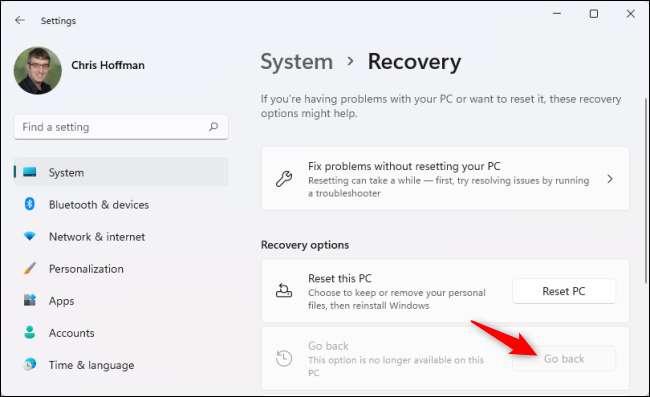
Варіант 2: інсталяція Windows 10
Якщо кнопка «Назад» в настройках неактивна і додаток настройки не говорить про те, що опція більше недоступна на вашому комп'ютері, вам необхідно переустановити Windows, 10. Ви отримаєте абсолютно нову установку Windows, і ви » доведеться перевстановити додатки після цього.
Для початку, перейти до Завантажити Microsoft Windows від 10 сторінка. Натисніть кнопку «Завантажити Інструмент» під Створенням установки носія для завантаження Windows 10 інструменту налаштування Microsoft.
Примітка: Незважаючи на назву інструмента, вам не потрібен диск USB або DVD для установки Windows, 10.
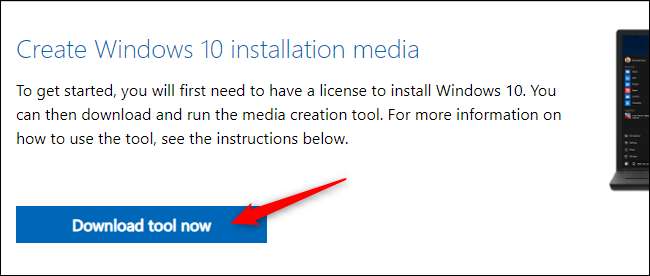
Запустіть завантажений «MediaCreationTool» EXE-файл і погодитися на програмне забезпечення ліцензійної угоди Microsoft, у відповідь на запит.
Для установки Windows 10 на вашій системі, виберіть "Оновити цей комп'ютер зараз» на «Що ви хочете робити?» екран і натисніть кнопку «Далі». Незважаючи на назву, цей варіант буде просто перевстановити Windows 10 на вашій системі, знижуючи його від Windows 11.
Порада: Якщо ваш комп'ютер працює Windows, 11 нестійка, ви можете завантажити цей інструмент на іншому комп'ютері з Windows, створити інсталяційний носій на диску USB, і використовувати цей USB диск для установки Windows 10 на нестабільному Windows 11 ПК.
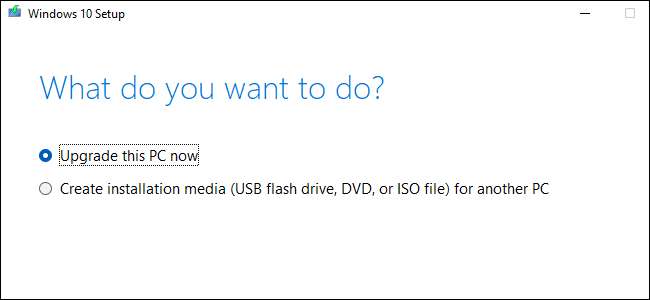
Програма установки Windows 10 буде отримувати все готово, і ви побачите метр «Прогрес» розраховує до 100% в той час як він робить. Продовжуйте натискати кнопку за допомогою майстра установки, коли він доступний.
Вам доведеться вибрати "Нічого" на "виберіть, що зберегти" екран. Windows стирає весь системний диск, включаючи особисті файли.
Увага: Якщо ви продовжите, процес налаштування стирає всі файли на внутрішній диску комп'ютера Windows 11. Будьте впевнені, що у вас є резервні копії!
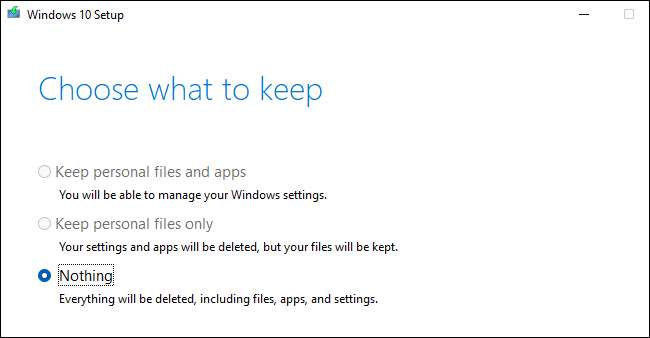
Продовжуйте процес налаштування. Windows перезавантажиться, і ви побачите стандартний процес встановлення Windows 10, як якщо б ви встановили Windows 10 на новому ПК без операційної системи.
Якщо ви хочете зберегти за допомогою Windows 11, але бажаєте, щоб це було більш стабільним, розглянемо Перемикання з каналу DEV до бета-каналу Замість перевстановлення Windows 10. Windows 11 будує на бета-канал, отримує більше тестування, і має бути більш стабільний, ніж канал dev .







